ما هي شبكة VPN؟ مزايا وعيوب شبكة VPN الافتراضية الخاصة

ما هو VPN، وما هي مزاياه وعيوبه؟ لنناقش مع WebTech360 تعريف VPN، وكيفية تطبيق هذا النموذج والنظام في العمل.
يُعد تغيير خلفية سطح المكتب في Windows 11 من أفضل الطرق لتخصيصه. إضافة خلفية جديدة لسطح المكتب أشبه بتجديد ديكور غرفتك، وستساعدك خلفية جذابة بصريًا على إضفاء لمسة جمالية على جهاز الكمبيوتر الذي يعمل بنظام Windows 11.
هناك عدة طرق لتغيير خلفية سطح المكتب في نظام ويندوز 11. يوفر تطبيق الإعدادات والصور ومستكشف الملفات في ويندوز 11 خيارات بديلة لتغيير الخلفية. يمكنك أيضًا تطبيق تغييرات الخلفية باستخدام برامج خارجية. إليك بعض الطرق لتغيير خلفية سطح مكتب ويندوز.
جدول محتويات المقالة
تتميز سمات سطح مكتب ويندوز المختلفة بخلفيات وأنظمة ألوان فريدة. لذا، يُعد اختيار سمة سطح مكتب مختلفة طريقةً لتغيير الخلفية. يمكنك تغيير السمة في ويندوز من خلال الإعدادات كما يلي:
1. افتح نافذة الإعدادات .
2. حدد التخصيص > السمات لفتح إعدادات العرض الموضحة أدناه.
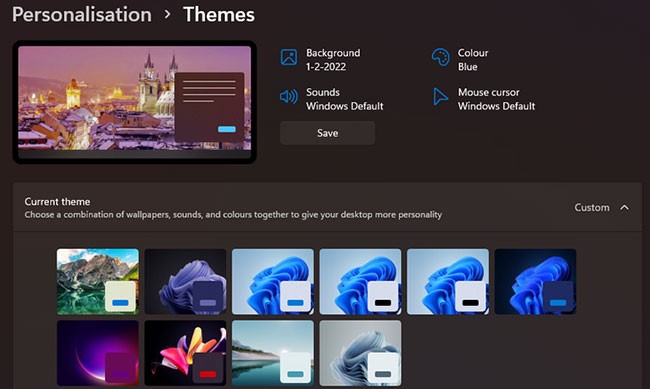
3. انقر فوق "مخصص" لرؤية السمات الافتراضية المضمنة في Windows 11.
4. حدد أحد السمات هناك بخلفية مختلفة عن الخلفية الحالية لديك.
يمكنك إضافة خلفية سمة جديدة إلى Windows بالنقر على " استعراض السمات". اختر سمة من متجر Microsoft. انقر على " الحصول على " في صفحة السمة، ثم انقر على زر "فتح" لإضافة السمة. يمكنك بعد ذلك تحديد السمة من الإعدادات. سيتغير سطح مكتبك إلى خلفية السمة.
يتضمن مستكشف الملفات خيار "تعيين كخلفية"، والذي يتيح لك إضافة ملف صورة محدد إلى خلفية سطح المكتب دون الحاجة لفتح الإعدادات. إليك كيفية تغيير خلفية سطح المكتب باستخدام المستكشف.
1. لفتح مستكشف الملفات ، اضغط على Win + E أو انقر فوق أيقونة المجلد على شريط المهام.
2. افتح المجلد الذي يحتوي على الصور التي يمكنك تغيير خلفية الشاشة الخاصة بها.
3. حدد الملف للصورة التي تريد إضافتها إلى الشاشة.
4. انقر فوق الزر تعيين كخلفية لتغيير صورة الخلفية.
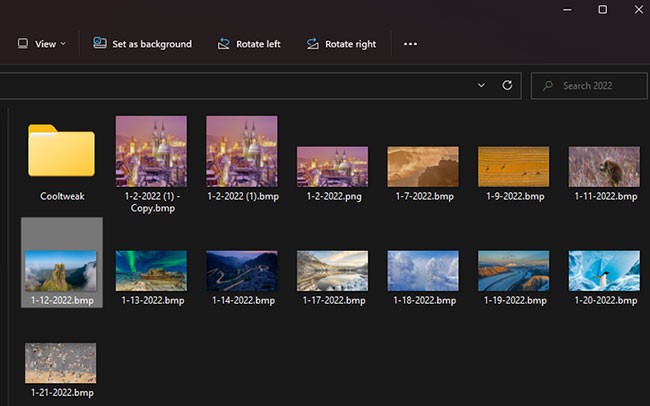
تتضمن قائمة سياق مستكشف الملفات أيضًا خيار "تعيين كخلفية" . عند النقر بزر الماوس الأيمن على ملف في مجلد، يمكنك اختيار هذا الخيار. يمكنك أيضًا النقر بزر الماوس الأيمن على ملف صورة على سطح المكتب واختيار " تعيين كخلفية " من قائمة السياق لتغيير صورة الخلفية.
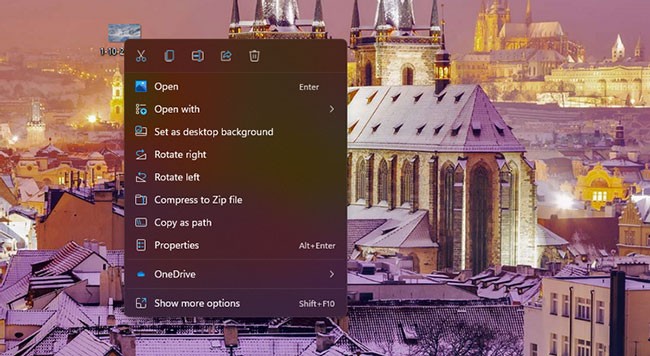
"الصور" هو تطبيق عرض الصور الافتراضي في نظام التشغيل Windows 11. وهو يتضمن خيارين يمكنك الاختيار من بينهما لإضافة الصور المفتوحة فيه إلى سطح المكتب أو شاشة القفل.
إليك الخطوات لتغيير خلفية جهاز الكمبيوتر الخاص بك باستخدام الصور:
1. افتح قائمة "ابدأ" وانقر على تطبيق "الصور" المثبت هناك.
2. قم بالتمرير خلال الصور المحفوظة في الصور للعثور على خلفية سطح المكتب الخاصة بك وتحديدها هناك.
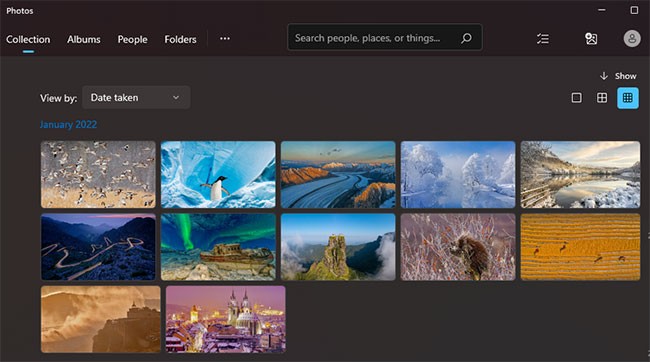
3. انقر فوق الزر "عرض المزيد" على شريط أدوات الصور .
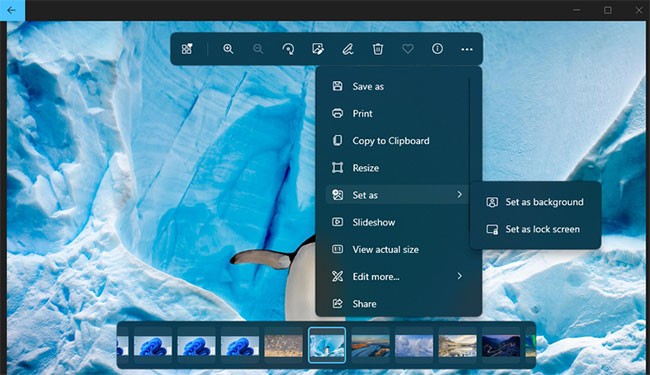
4. حدد القائمة الفرعية "تعيين كـ" .
5. ثم انقر فوق خيار تعيين كخلفية لتغيير صورة الخلفية للصورة المحددة.
يتصفح معظم المستخدمين شبكة الإنترنت العالمية بحثًا عن خلفيات جديدة لسطح مكتبهم. بدلًا من حفظ صورة، يمكنك تغيير خلفية سطح مكتبك في Windows 11 مباشرةً من Firefox. يتضمن المتصفح خيارًا مفيدًا "تعيين صورة كخلفية لسطح المكتب " لتغيير خلفية سطح المكتب في Windows 11.
إليك كيفية تغيير خلفية سطح المكتب باستخدام Firefox:
١. إذا لم يكن فايرفوكس مُثبّتًا لديك، نزّله . ثم افتحه واتبع معالج تثبيت فايرفوكس لتثبيت البرنامج.
2. افتح متصفح Firefox.
3. اكتب www.google.com في شريط URL الخاص بمتصفح Firefox واضغط على Enter.
4. انقر فوق الصور في جوجل .
5. أدخل كلمة رئيسية في مربع بحث Google للعثور على الصور المطابقة.
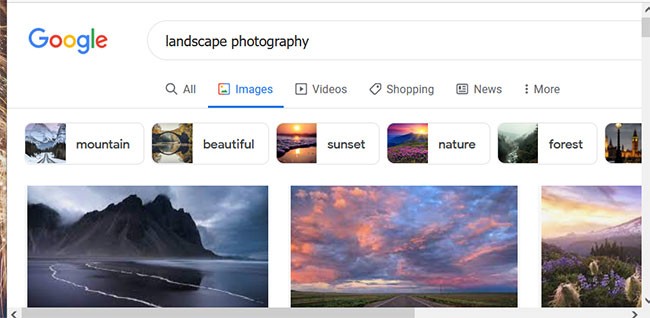
6. انقر بزر الماوس الأيمن فوق الصورة لتغيير خلفية Windows إلى تلك الموجودة في نتائج البحث، ثم حدد تعيين الصورة كخلفية لسطح المكتب .
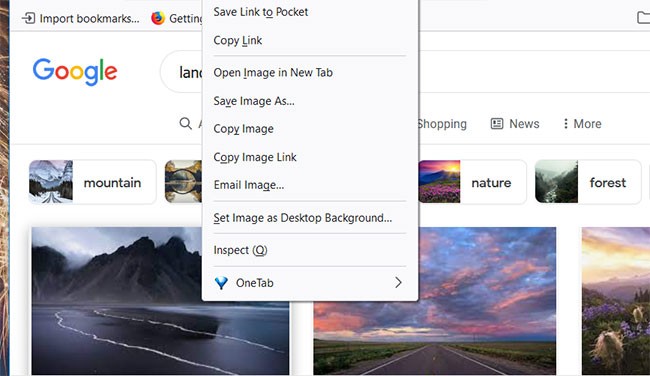
لا يتضمن متصفح جوجل كروم خيارًا مدمجًا في قائمة السياق لتعيين صورة كخلفية لسطح المكتب. مع ذلك، يمكنك إضافة خيار مماثل إلى كروم باستخدام إضافة "تعيين كخلفية لسطح المكتب" . للقيام بذلك، اتبع الخطوات التالية.
1. افتح صفحة متجر Chrome الإلكتروني لامتداد "تعيين كخلفية لسطح المكتب" .
2. انقر فوق خيار "إضافة إلى Chrome" لتثبيت الامتداد.
3. انقر فوق زر إضافة ملحق.
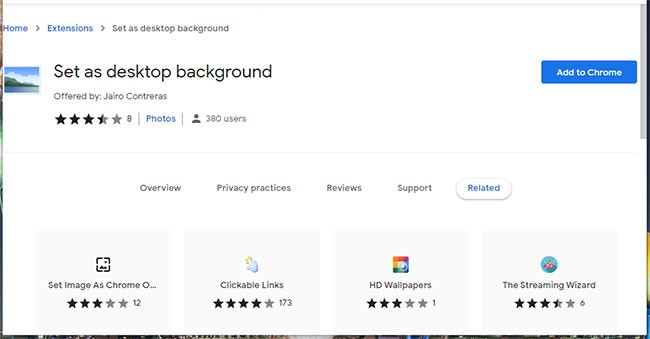
4. افتح محرك بحث جوجل وأدخل كلمة رئيسية فيه.
5. حدد الصور لعرض الصور المصغرة.
6. انقر بزر الماوس الأيمن على الصورة المصغرة وحدد خيار "تعيين كخلفية لسطح المكتب" الجديد في قائمة سياق Chrome.
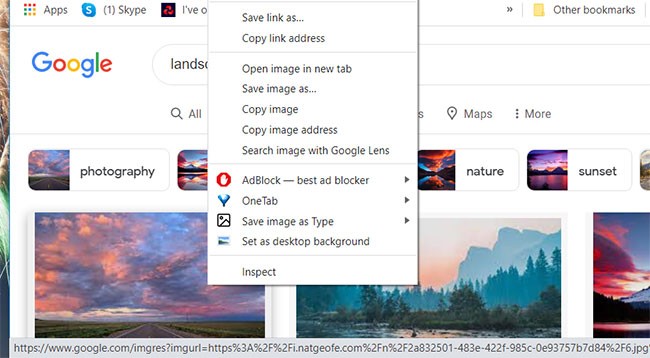
هناك العديد من تطبيقات سطح المكتب التي تساعدك على تغيير خلفية ويندوز 11. بعضها يتيح لك اختيار خلفيات متعددة لتغييرها، بينما يُغيّر بعضها الآخر خلفية سطح المكتب تلقائيًا بناءً على مصدر مُحدد، مثل Bing أو Unsplash.
يمكنك تغيير خلفية سطح المكتب عن طريق:
يمكن لمحرك البحث Bing أن يكون خلفيات رائعة لسطح المكتب، لأنه يسمح لك بتعيين خلفية محرك البحث كخلفية خاصة بك.
لماذا تستخدم خلفية سطح مكتب ويندوز 11 الافتراضية بينما يمكنك إضافة شيء أكثر إثارة للاهتمام؟ تتوفر العديد من مصادر الويب التي يمكنك من خلالها تنزيل خلفيات جذابة. تغيير خلفية سطح مكتب ويندوز 11 سهل للغاية باتباع جميع الطرق المذكورة أعلاه. اختر الطريقة التي تفضلها لتغيير خلفية سطح المكتب.
حظ سعيد!
ما هو VPN، وما هي مزاياه وعيوبه؟ لنناقش مع WebTech360 تعريف VPN، وكيفية تطبيق هذا النموذج والنظام في العمل.
لا يقتصر أمان Windows على الحماية من الفيروسات البسيطة فحسب، بل يحمي أيضًا من التصيد الاحتيالي، ويحظر برامج الفدية، ويمنع تشغيل التطبيقات الضارة. مع ذلك، يصعب اكتشاف هذه الميزات، فهي مخفية خلف طبقات من القوائم.
بمجرد أن تتعلمه وتجربه بنفسك، ستجد أن التشفير سهل الاستخدام بشكل لا يصدق وعملي بشكل لا يصدق للحياة اليومية.
في المقالة التالية، سنقدم العمليات الأساسية لاستعادة البيانات المحذوفة في نظام التشغيل Windows 7 باستخدام أداة الدعم Recuva Portable. مع Recuva Portable، يمكنك تخزينها على أي وحدة تخزين USB مناسبة، واستخدامها وقتما تشاء. تتميز الأداة بصغر حجمها وبساطتها وسهولة استخدامها، مع بعض الميزات التالية:
يقوم برنامج CCleaner بالبحث عن الملفات المكررة في بضع دقائق فقط، ثم يسمح لك بتحديد الملفات الآمنة للحذف.
سيساعدك نقل مجلد التنزيل من محرك الأقراص C إلى محرك أقراص آخر على نظام التشغيل Windows 11 على تقليل سعة محرك الأقراص C وسيساعد جهاز الكمبيوتر الخاص بك على العمل بسلاسة أكبر.
هذه طريقة لتقوية نظامك وضبطه بحيث تحدث التحديثات وفقًا لجدولك الخاص، وليس وفقًا لجدول Microsoft.
يوفر مستكشف ملفات Windows خيارات متعددة لتغيير طريقة عرض الملفات. ما قد لا تعرفه هو أن أحد الخيارات المهمة مُعطّل افتراضيًا، مع أنه ضروري لأمان نظامك.
باستخدام الأدوات المناسبة، يمكنك فحص نظامك وإزالة برامج التجسس والبرامج الإعلانية والبرامج الضارة الأخرى التي قد تكون مختبئة في نظامك.
فيما يلي قائمة بالبرامج الموصى بها عند تثبيت جهاز كمبيوتر جديد، حتى تتمكن من اختيار التطبيقات الأكثر ضرورة والأفضل على جهاز الكمبيوتر الخاص بك!
قد يكون من المفيد جدًا حفظ نظام تشغيل كامل على ذاكرة فلاش، خاصةً إذا لم يكن لديك جهاز كمبيوتر محمول. ولكن لا تظن أن هذه الميزة تقتصر على توزيعات لينكس - فقد حان الوقت لتجربة استنساخ نظام ويندوز المُثبّت لديك.
إن إيقاف تشغيل بعض هذه الخدمات قد يوفر لك قدرًا كبيرًا من عمر البطارية دون التأثير على استخدامك اليومي.
Ctrl + Z هو مزيج مفاتيح شائع جدًا في ويندوز. يتيح لك Ctrl + Z التراجع عن إجراءات في جميع أقسام ويندوز.
تُعدّ الروابط المختصرة مفيدةً لإزالة الروابط الطويلة، لكنها تُخفي أيضًا وجهتها الحقيقية. إذا كنت ترغب في تجنّب البرامج الضارة أو التصيّد الاحتيالي، فإنّ النقر العشوائي على هذا الرابط ليس خيارًا حكيمًا.
بعد انتظار طويل، تم إطلاق التحديث الرئيسي الأول لنظام التشغيل Windows 11 رسميًا.
ما هو VPN، وما هي مزاياه وعيوبه؟ لنناقش مع WebTech360 تعريف VPN، وكيفية تطبيق هذا النموذج والنظام في العمل.
لا يقتصر أمان Windows على الحماية من الفيروسات البسيطة فحسب، بل يحمي أيضًا من التصيد الاحتيالي، ويحظر برامج الفدية، ويمنع تشغيل التطبيقات الضارة. مع ذلك، يصعب اكتشاف هذه الميزات، فهي مخفية خلف طبقات من القوائم.
بمجرد أن تتعلمه وتجربه بنفسك، ستجد أن التشفير سهل الاستخدام بشكل لا يصدق وعملي بشكل لا يصدق للحياة اليومية.
في المقالة التالية، سنقدم العمليات الأساسية لاستعادة البيانات المحذوفة في نظام التشغيل Windows 7 باستخدام أداة الدعم Recuva Portable. مع Recuva Portable، يمكنك تخزينها على أي وحدة تخزين USB مناسبة، واستخدامها وقتما تشاء. تتميز الأداة بصغر حجمها وبساطتها وسهولة استخدامها، مع بعض الميزات التالية:
يقوم برنامج CCleaner بالبحث عن الملفات المكررة في بضع دقائق فقط، ثم يسمح لك بتحديد الملفات الآمنة للحذف.
سيساعدك نقل مجلد التنزيل من محرك الأقراص C إلى محرك أقراص آخر على نظام التشغيل Windows 11 على تقليل سعة محرك الأقراص C وسيساعد جهاز الكمبيوتر الخاص بك على العمل بسلاسة أكبر.
هذه طريقة لتقوية نظامك وضبطه بحيث تحدث التحديثات وفقًا لجدولك الخاص، وليس وفقًا لجدول Microsoft.
يوفر مستكشف ملفات Windows خيارات متعددة لتغيير طريقة عرض الملفات. ما قد لا تعرفه هو أن أحد الخيارات المهمة مُعطّل افتراضيًا، مع أنه ضروري لأمان نظامك.
باستخدام الأدوات المناسبة، يمكنك فحص نظامك وإزالة برامج التجسس والبرامج الإعلانية والبرامج الضارة الأخرى التي قد تكون مختبئة في نظامك.
فيما يلي قائمة بالبرامج الموصى بها عند تثبيت جهاز كمبيوتر جديد، حتى تتمكن من اختيار التطبيقات الأكثر ضرورة والأفضل على جهاز الكمبيوتر الخاص بك!
قد يكون من المفيد جدًا حفظ نظام تشغيل كامل على ذاكرة فلاش، خاصةً إذا لم يكن لديك جهاز كمبيوتر محمول. ولكن لا تظن أن هذه الميزة تقتصر على توزيعات لينكس - فقد حان الوقت لتجربة استنساخ نظام ويندوز المُثبّت لديك.
إن إيقاف تشغيل بعض هذه الخدمات قد يوفر لك قدرًا كبيرًا من عمر البطارية دون التأثير على استخدامك اليومي.
Ctrl + Z هو مزيج مفاتيح شائع جدًا في ويندوز. يتيح لك Ctrl + Z التراجع عن إجراءات في جميع أقسام ويندوز.
تُعدّ الروابط المختصرة مفيدةً لإزالة الروابط الطويلة، لكنها تُخفي أيضًا وجهتها الحقيقية. إذا كنت ترغب في تجنّب البرامج الضارة أو التصيّد الاحتيالي، فإنّ النقر العشوائي على هذا الرابط ليس خيارًا حكيمًا.
بعد انتظار طويل، تم إطلاق التحديث الرئيسي الأول لنظام التشغيل Windows 11 رسميًا.













